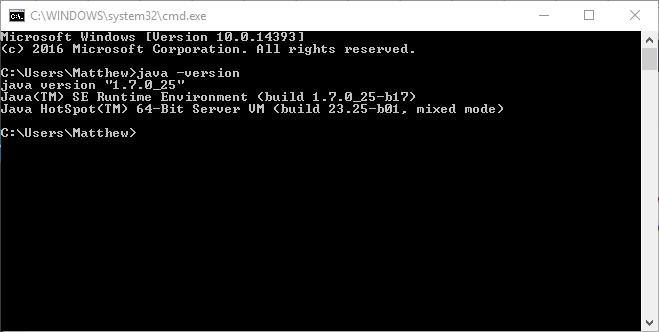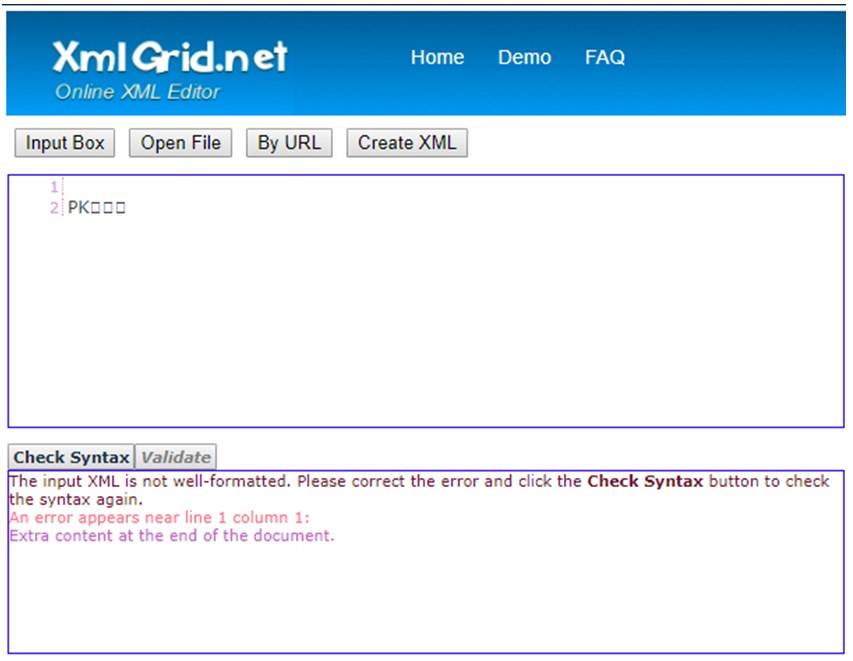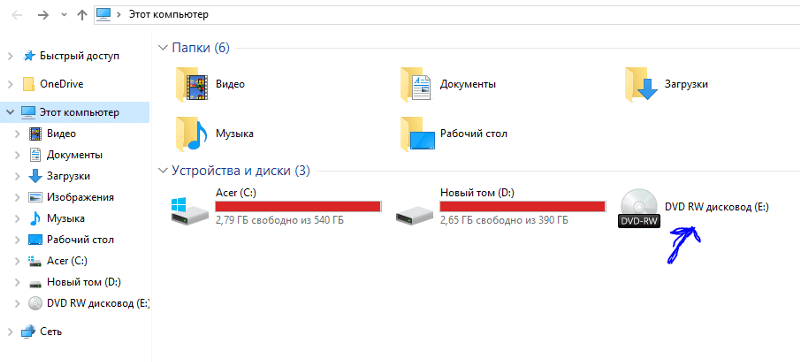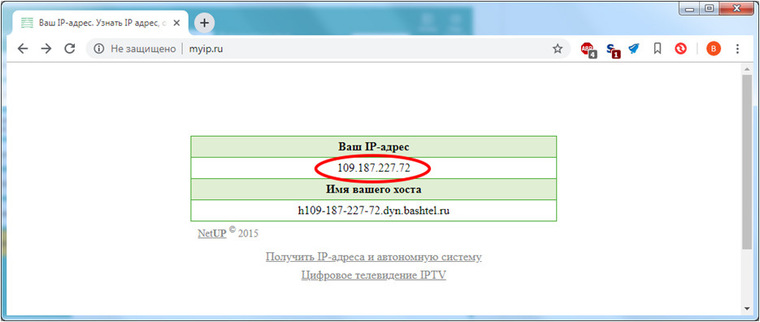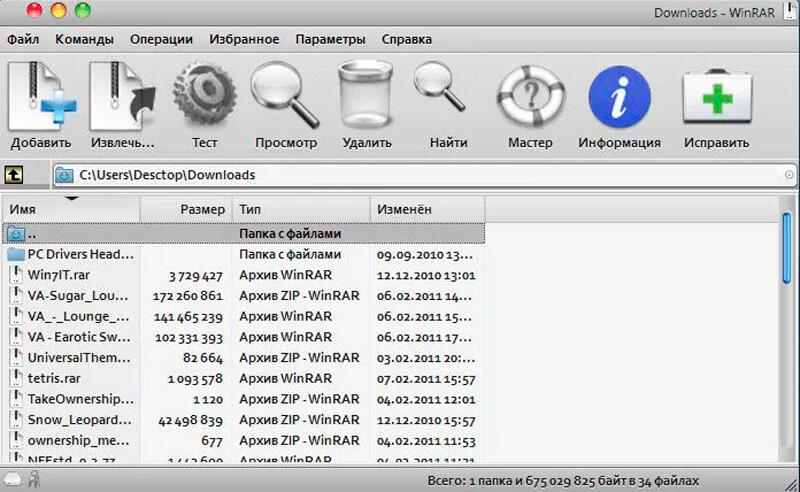Чем открыть fb2 на компьютере?
Содержание:
- magicscroll.net — Google Chrome
- Fb2, Epub reader best for windows 10
- На компьютере
- На компьютере
- DOCX и DOC
- Как конвертировать файл формата EPUB
- Чем открыть файл в формате EPUB
- Какой формат выбрать
- Чем открыть ePub?
- magicscroll.net — Google Chrome
- Чем открыть на компьютере формат epub без использования браузера
- Советы
- Как открыть EPUB на компьютере в Calibre
- На компьютере
- Как открыть файл EPUB на компьютере в ICE Book Reader Professional
- Особенности формата EPUB
- В браузере
- Что такое EPUB
- Альтернативы
magicscroll.net — Google Chrome
За что мне нравятся онлайн сервисы, так это за то, что можно его использовать в любом браузере. Заходим на сайт www.magicscroll.net жмем на кнопку «Add a Book to Your Library»

Во всплывающем окошке жмем «Выбрать файл» и добавляем электронную книгу (ePub файл) в свою библиотеку
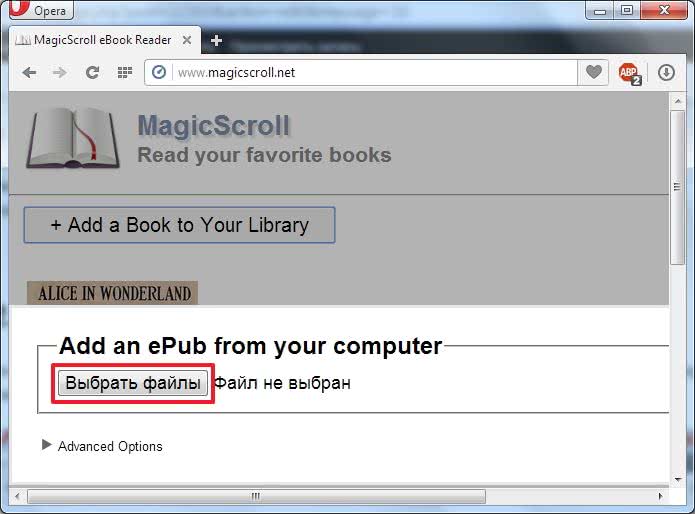
Кликаем левой кнопкой мышки по книге в библиотеке и открываем ее для чтения. Для удаления книги из библиотеки жмем «крестик» в появившейся, при наведении мышкой на книгу, рамке.
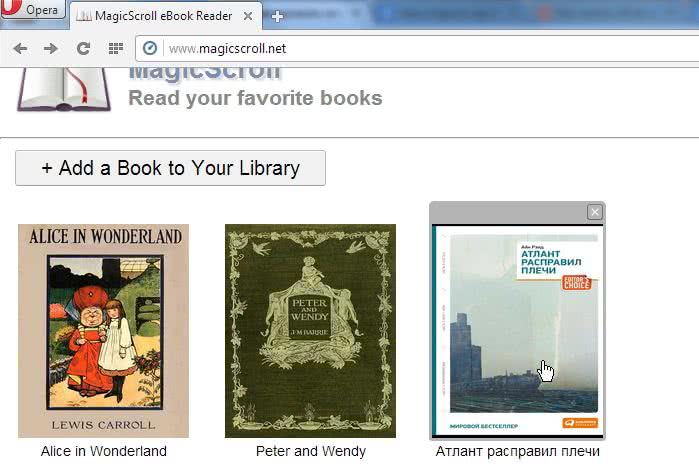
Открытый файл ePub в браузере имеет следующий вид.
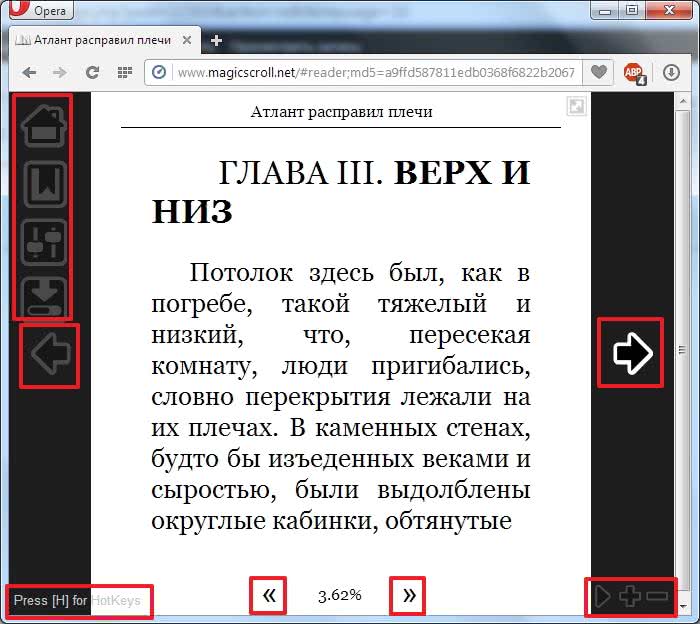
Стрелочками слева и справа (или на клавиатуре) можно листать странички.
Двойными стрелочками внизу в центре страницы можно перелистывать целые главы.
Справа внизу расположены настройки скорости чтения. Запустить автоматическое чтение (скроллинг) можно так же клавишей «Пробел» на клавиатуре. Увеличить или уменьшить скорость скроллинга можно клавишами «+»и «-» на клавиатуре или такими же кнопками на экране.
Чтобы увидеть подсказку с горячими клавишами жмем «H».
Вверху слева на страничке есть еще 4 кнопки: Вернуться в Библиотеку, Открыть Оглавление, Настройки и Скачать.
В настройках можно выбрать тему и размер шрифта. Мне нравится устанавливать мелкий шрифт (Small)
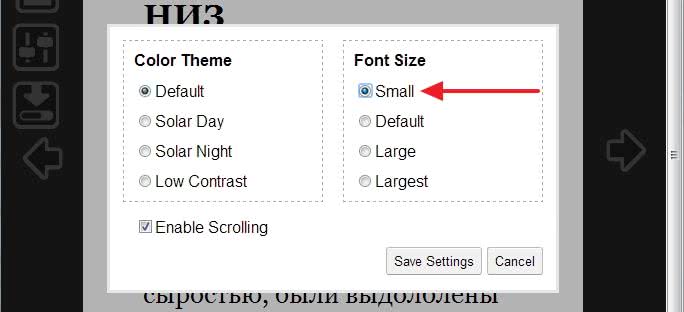
Есть все функции как и в сервисе http://www.epubread.com/ + есть скроллинг, который можно гибко настроить под себя и не нажимать никакие кнопки. Естественно, если в браузере установлены настройки «открывать последние открытые вкладки», то книга откроется на том моменте где вы закончили ее читать.
или найти в Google
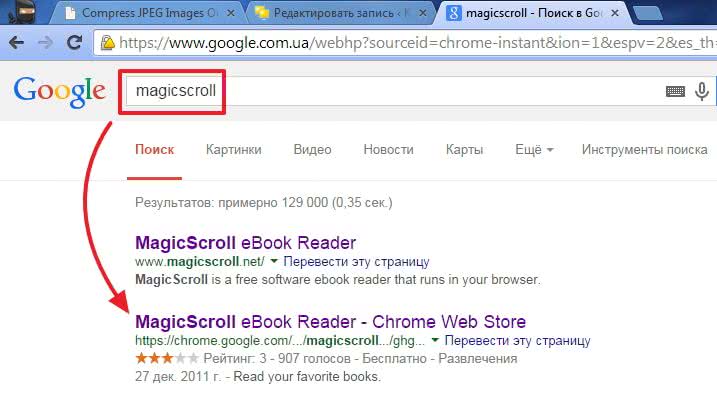 Жмем «БЕСПЛАТНО» и устанавливаем MagicScroll eBook Reader в Google Chrome
Жмем «БЕСПЛАТНО» и устанавливаем MagicScroll eBook Reader в Google Chrome
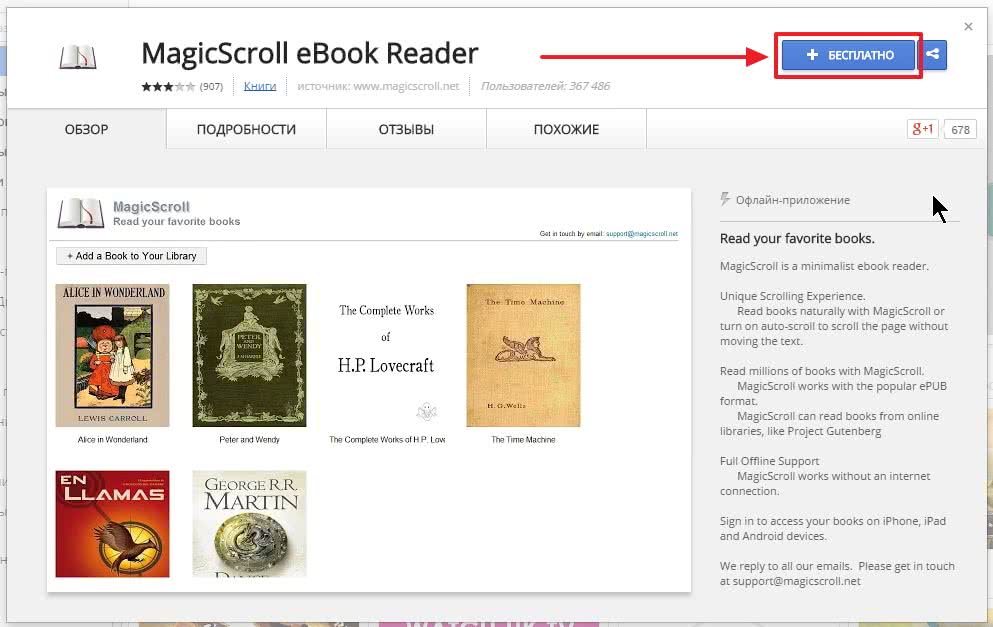
Во всплывающем окошке жмем «Добавить»
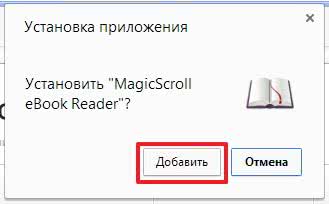
и приложение устанавливается.
MagicScroll eBook Reader — является офлайн-приложением. То есть вы можете открыть ePub файлы без подключения к сети.
Для запуска открываем новую вкладку в Google Chrome жмем на кнопку «Приложения» и выбираем MagicScroll eBook Reader если у вас установлены визуальные закладки от Яндекса

Если у вас все по умолчанию, то можно посмотреть здесь https://support.google.com/chrome_webstore/answer/3060053?hl=ru&rd=1 как добраться до приложений в Google Chrome.
Дальше все как обычно. Добавляем книгу в формате ePub в библиотеку и открываем ее.
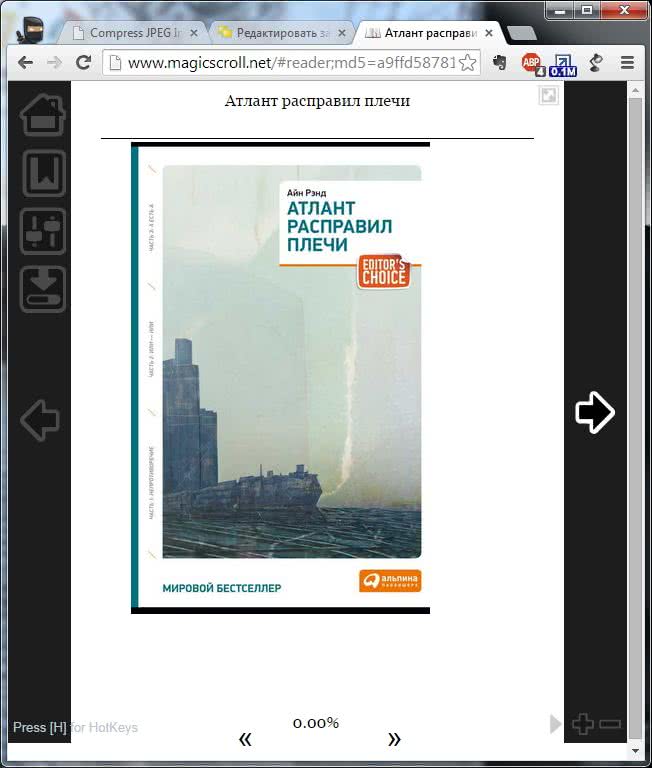
Единственный минус это наличие прокрутки внизу экрана. В Opera такого нет.
Fb2, Epub reader best for windows 10
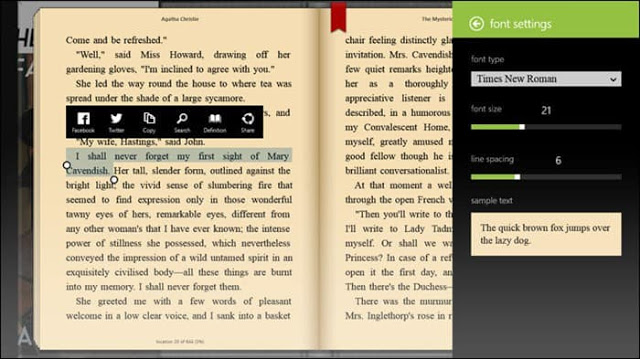
Хотя существуют специальные планшеты, предназначенные для чтения книг Epub, это не означает, что вам нужно потратить сотни долларов на планшет, чтобы получать удовольствие от их чтения. На самом деле, чтение их на вашем компьютере с Windows дает вам похожий, если не лучший опыт чтения. Еще лучше, если у вас есть конвертируемая или Windows-машина 2-в-1, такая как линейка устройств Surface Pro или Lenovo Yoga, поскольку вы можете держать эти устройства в одной руке и читать Epubs точно так же, как вы читаете их со специального планшета. Единственное, что вам нужно для чтения, – это хороший читатель Epub. Хотя существует множество приложений Epub, доступных для Windows, не все они созданы одинаково. Вот почему мы представляем вам список 10 лучших читателей Epub, которые вы можете использовать на своем компьютере с Windows.
На компьютере
Посмотрим, чем открыть ePub на компьютере с различными версиями Windows. Программ для ПК существует много, но мы выбрали наиболее адекватные.
Windows 10
Calibre
66,68 МБ. Бесплатная. (Вероятно самый популярный ePub-ридер). Есть встроенный конвертер, информационная база о книгах, поддерживает новостные порталы The Guardian, National Geographic, Эхо Москвы и другие. Формирует базу по авторам, языкам, издателям.
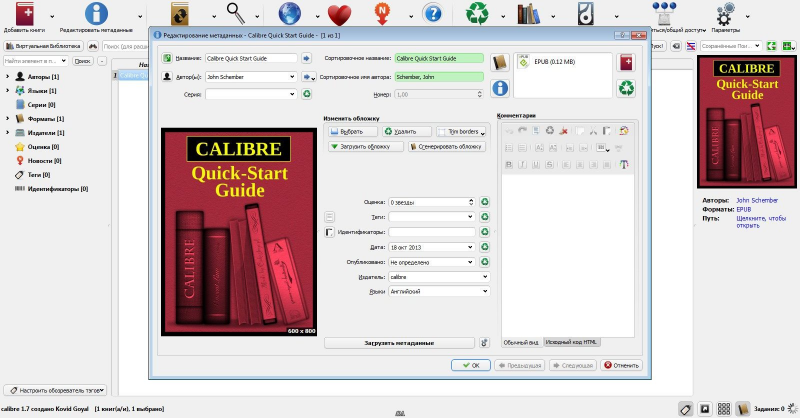
Windows 7
Icecream Ebook Reader
28,25 МБ. Бесплатно. Есть редактирование текста, онлайн-поиск по выделенному фрагменту, добавление закладок. Поддерживает разбивку по форматам и категориям. Добавленные книги отображаются таблицей с авторами, датой добавления и прогрессом чтения в процентах.
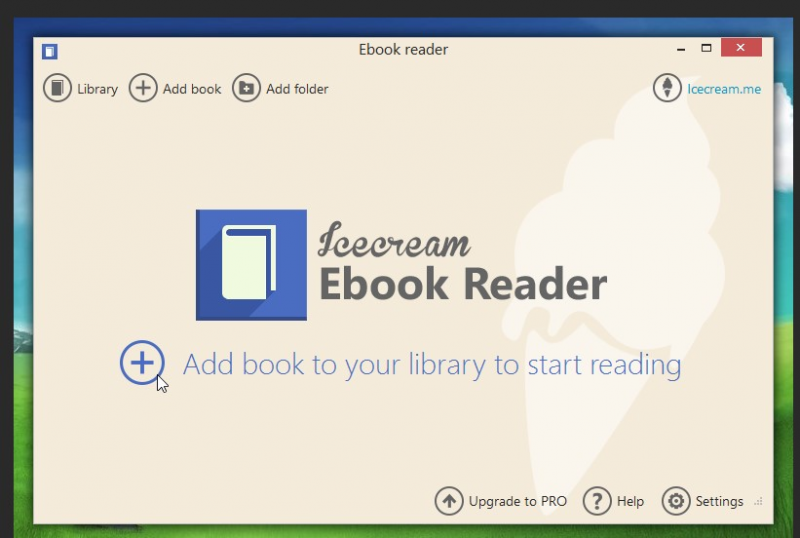
На компьютере
Посмотрим, чем открыть ePub на компьютере с различными версиями Windows. Программ для ПК существует много, но мы выбрали наиболее адекватные.
Windows 10
Calibre
66,68 МБ. Бесплатная. (Вероятно самый популярный ePub-ридер). Есть встроенный конвертер, информационная база о книгах, поддерживает новостные порталы The Guardian, National Geographic, Эхо Москвы и другие. Формирует базу по авторам, языкам, издателям.
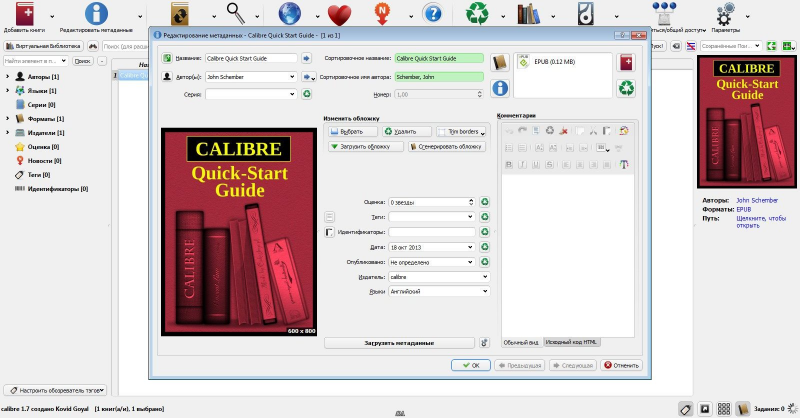
Windows 7
Icecream Ebook Reader
28,25 МБ. Бесплатно. Есть редактирование текста, онлайн-поиск по выделенному фрагменту, добавление закладок. Поддерживает разбивку по форматам и категориям. Добавленные книги отображаются таблицей с авторами, датой добавления и прогрессом чтения в процентах.
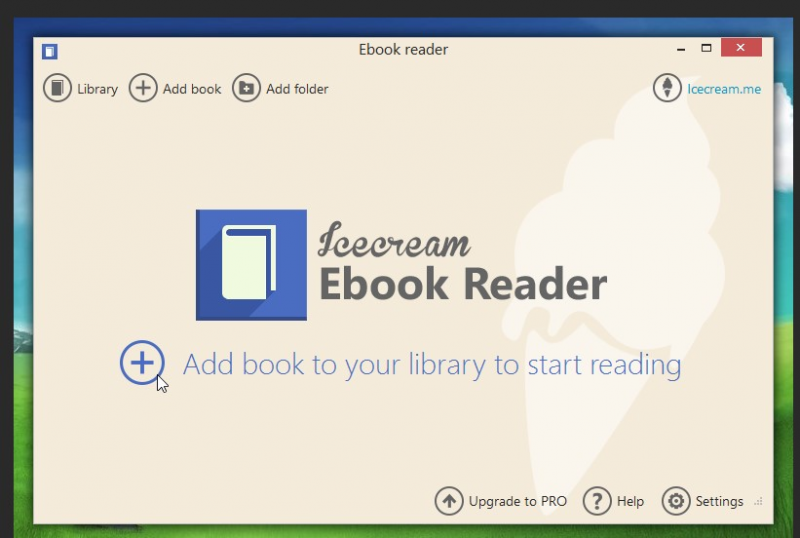
Windows XP
Epub Reader
1,06 МБ ($29.95). Гарантированно самая удобная из читалок – минимальный, но достаточный набор функций: масштабирование текста, перелистывание колесом мыши и стрелками клавиатуры. На экране слева находиться оглавление, справа – текст. Интересные места можно добавить в избранное, понимает большинство кодировок.

DOCX и DOC
Для чтения офисных документов существует очень много программ, но я советую установить Microsoft Word. Ключевое преимущество — абсолютно правильное отображение разметки любых DOC- и DOCX-файлов. А качественно проработанная функция конвертирования документа для чтения на маленьком экране мобильного устройства (режим чтения) позволяет вообще забыть про всех конкурентов.
По сравнению с настольной версией возможности редактирования сильно урезаны. Отсутствуют многие нужные функции, например редактор формул, некоторые функции доступны только при подписке на Office 365. После изменения DOC-файлы можно сохранить только в DOCX, который совместим лишь с Microsoft Office 2007 и выше. Зато есть поддержка чтения и редактирования ODT, DOT и RTF.
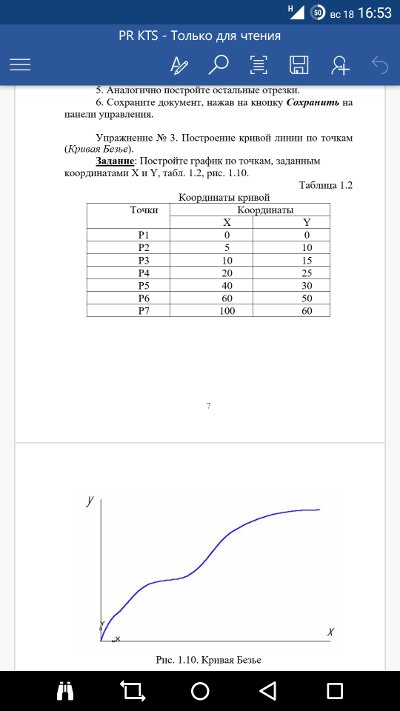 Документ в оригинале. |
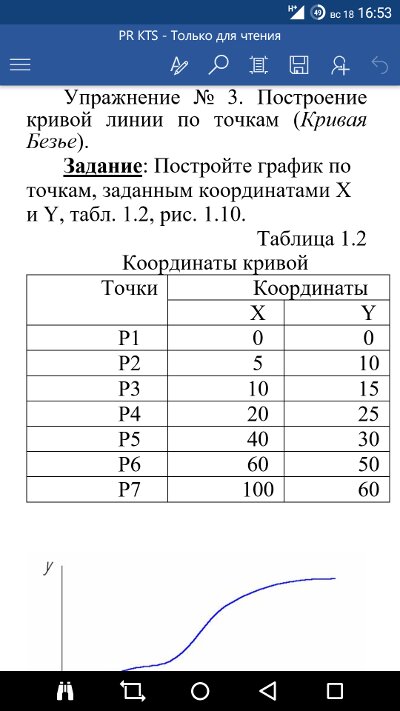 . и в режиме чтения |
Вместо Word и других продуктов Microsoft можно использовать сторонний офис. Один из лучших — OfficeSuite, самый настоящий комбайн с кучей функций и относительно хорошей совместимостью с файлами офиса (читает PDF, RTF, TXT, LOG, CSV, EML, ODT, ODS, ODP, DOC, DOCX, DOCM, XLS, XLSX, XLSM, PPT, PPTX, PPS, PPSX, PPTM, PPSM, а также ZIP-архивы). Если функциональности бесплатной версии не хватит, то придется выложить около 1000 рублей за полную версию приложения. Главное, не забывай поговорку: «Универсальное — значит, умеет всё, но толком ничего».
Как конвертировать файл формата EPUB
Как и в случае любого другого формата файлов, Вам потребуется специальное программное обеспечение для преобразования EPUB в другой формат. Если вы попытаетесь изменить расширение, вы можете получить поврежденный и непригодный для использования файл.
Для преобразования файлов EPUB мы снова рекомендуем Calibre. Это приложение не только позволяет открывать и просматривать книги, но он также имеет мощный инструмент, который может конвертировать файл в один из 16 разных форматах, включая формат Mobi.
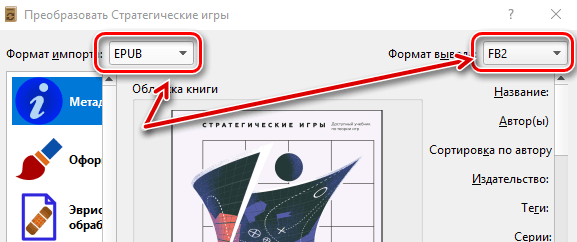
Если Вы не слишком заинтересованы в загрузке стороннего программного обеспечения, или у вас есть только одна или две книги, Вам могут помочь некоторые веб-сайты: DocsPal, Convertio, ConvertFiles, и Zamzar. Все они работают без проблем, хотя DocsPal, вероятно, самый простой в использовании.
Просто зайдите на любой из этих веб-сайтов, загрузите файл, выберите формат, который хотите получить на выходе, всё остальное сайт обрабатывает самостоятельно!
Чем открыть файл в формате EPUB
EPUB формат предназначен специально для хранения и управления электронными публикациями (цифровые издания, книги Epub, брошюры). Данный формат является одним из самых востребованных и признанных в области издательского дела (наряду с PDF и XHTML).
Расширение Epub неприхотливо к программно-аппаратным комплексам и может быть легко воспроизведено посредством всевозможных мобильных девайсов (смартфоны, планшеты).
EPUB файл представляет собой XML формат открытого типа, имеющий популярность в равной степени как у публицистов электронных книг, так и обычных пользователей цифровых изданий.
Формат EPUB основан на поддержке трех базовых нормативов, которые запатентованы Международной организацией электронных издателей: открытая структура публикации, формат упаковки и формат контейнера (publication structure/packaging format/container format).
Каждый из этих регламентов имеет свое функциональное и практическое назначение, необходимое для полноценного описания структуры цифрового файла. Они определяют: структуру книги, содержание разметки электронного издания, форматы сжатия файлов.
Программы для открытия, создания и редактирования EPUB
Как уже отмечалось, EPUB файл может быть легко адаптирован для использования в самых различных платформах, включая Windows, MAC и Android.
Наибольший комплекс ПО для открытия и редактирования формата EPUB в ОС Windows:
На мобильных устройствах требуется инсталляция специализированных утилит Sony Reader и Freda for Windows phone (для Google Android и Windows phone 7 соответственно).
В среде Linux формат может быть воспроизведен при помощи Geometer plus, FBReader или Calibre.
Разработчики предусмотрительно позаботились и об адаптации расширения на платформе ОС Mac: Lexcycle Stanza, Sony Reader, Nook for Mac, Adobe Digital Editions.
Конвертация EPUB в другие форматы
EPUB – один из самых востребованных и популярных для конвертации форматов. EPUB может быть преобразован более чем в 20 самых разнообразных расширений. HTML, LIT, PDF, AZW, RTF, TXT и PAGES – это лишь малый перечень основных форматов хранения данных, в которые может быть конвертирован EPUB.
Самые распространенные для преобразования утилиты – это Convertin.io, Calibre и iWork Pages.
Почему именно EPUB и в чем его достоинства?
Наряду с PDF и XHTML форматами, расширение Epub является незаменимым атрибутом для издания электронных публикаций. В отличие от других форматов управления цифровыми данными, он хорошо адаптирован для работы в самых разнообразных ОС при поддержке широкого комплекса ПО.
Цифровая книга, сохраняемая в формате EPUB — открытом формате на основе XML для цифровых книги и публикаций. Предоставляет стандартный формат цифровых публикаций для издателей и покупателей. Может просматриваться с помощью поддерживаемых программ и аппаратных средств, таких как Amazon Kindle, Sony Reader и Barnes & Noble Nook.
Формат EPUB основан на трех открытых стандартах, которые управляются при помощи International Digital Publishing Forum (IDPF).
The Open Publication Structure (OPS), определяющий разметку содержимого
The Open Packaging Format (OPF), описывающий структуру электронной книги
The Open Container Format (OCF), упаковывающий все файлы электронной книги в сжатый формат
Примечание: многие коммерческие электронные книги включают в себя защиту управления цифровыми правами (DRM). Данные файлы могут открываться только на устройствах, авторизованных для просмотра электронной книги.
Чем открыть файл в формате EPUB (Open eBook File)
Какой формат выбрать
Конечно, мы остановились лишь на самых популярных форматах, которые наиболее часто встречаются. Помимо них можно отметить DJVU, PDF, DOC, MOBI и другие. Все они имеют свои плюсы и минусы. Остановить свой выбор на определенном формате следует исходя из того, какой формат ваша электронная книга поддерживает лучше всего. Если вы скачали произведение в определенном формате, который вам не подходит, то переделать его в другой можно с помощью специальных программ-конвертеров.
Оптимальный вариант – это читать книги в том формате, который является “родным” для устройства. В противном случае можно столкнуться с более медленной работой ридера или другими неудобствами. Если же вам приглянулся определенный формат или вы не можете найти произведение в другой версии, то вы вполне можете установить на электронную книгу программу, позволяющую его просматривать или конвертировать документ.
Несмотря на доступность в наши дни огромного количества современных развлечений, будь то компьютерные игры, фильмы и ТВ-сериалы, чтение книг по-прежнему актуально. Но оно обрело более компактный, удобный и технологичный вариант. Речь идет, конечно же, об электронных книгах.
В небольшое устройство можно загрузить сотни любимых произведений, чтобы с удовольствием читать в любом месте, не таская с собой тяжелые тома. А экран E-Ink практически не отличается от реальных страниц. Сегодня можно без особых проблем купить электронную книгу Pocketbook – самый распространенный на рынке вариант. Однако перед покупкой нужно разобраться в том, с какими форматами файлов может работать устройство. А также в том, какой формат лучше.
Чем открыть ePub?
Спектр форматов электронных книг довольно широк и не ограничивается только FB2 и DjVu. Электронные книги нередко сохраняются в формате ePub. Если у вас есть электронная «читалка», она, скорее всего, откроет книгу в этом формате. Но чем открыть ePub на компьютере?
ePub — это сокращение от Electroniс Publication. Этот открытый формат был разработан IDPF (Международным форумом по цифровым публикациям)
Формат ePub используется для документов, в которых текст является самой важной частью. Кроме собственно текста в формате HTML, ХHTML или PDF, файл ePub может содержать описание издания в XML, графику (растровую и векторную), встроенные шрифты, стили и т
п. Чем открыть ePub, если под рукой нет электронной книги?
Есть ряд бесплатных программ для ОС Windows, позволяющих открыть ePub на персональном компьютере. Одна из таких программ — это Adobe Digital Editions. Эта бесплатная программа, разработанная Adobe Systems, используется для чтения и управления электронными книгами в форматах ePub, PDF и XHTML. Читаемые книги загружаются в библиотеку программы. Она поддерживает выделение текста, создание заметок и закладок, выбор размера шрифта, поиск по тексту, печать нужных фрагментов текста, навигацию по страницам.
Также можно открыть ePub при помощи бесплатной программы CoolReader. Помимо ePub, эта программа поддерживает ряд других форматов электронных книг, а также графических форматов. Программа поддерживает содержание книги, таблицы и CSS в ePub-файлах. Присутствуют разные режимы просмотра (страницы или свиток, отображение одной или двух страниц в ландшафтном режиме, полноэкранный просмотр, поворот страницы). Поддерживаются закладки, выделение текста, поиск по тексту, перекрестные ссылки, гиперссылки, сноски, автоматическая расстановка переносов.
Открыть ePub можно и программой FBReader. Это бесплатное кроссплатформенное приложение для чтения электронных книг поддерживает большинство популярных форматов. Об этой программе мы уже рассказывали в нашей статье «Бесплатные программы для чтения FB2 книг», так что подробно останавливаться на ней не будем. Кстати, в той же статье вы можете прочитать еще о двух программах для чтения электронных книг, которые могут открыть ePub – Calibre и STDU Viewer. Еще на Windows можно использовать следующие приложения: AlReader, Emerson, ICE Book Reader, Lexcycle Stanza, Lucidor, Mobipocket Reader, Talking Clipboard.
Но чем открыть ePub, если вы пользуетесь операционной системой, отличной от Windows? Для каждой операционной системы существуют свои программы, позволяющие читать электронные книги в этом формате. Перечислим некоторые из них:
- Для Android: Aldiko, Bookmate, FBReaderJ, Foliant, WordPlayer, Moon+ Reader;
- Для Linux: Calibre, CoolReader, Emerson, FBReader, Lucidor, Okular;
- Для Mac OS X: Adobe Digital Editions, BookReader, Calibre, Emerson, Lexcycle Stanza, Lucidor;
- Для iOS: Bookmate, exLibris, iBooks, Lexcycle Stanza (для iPhone), sReader (для iPhone), Bluefire Reader;
- Для мобильных платформ: AlReader (Windows Mobile, Windows CE), Foliant (J2ME), Bookmate (Symbian), FBReader (PDA’s), Freda (Windows Mobile), Mobipocket Reader (Windows Mobile, Symbian, BlackBerry), Okular (Maemo).
Если вы пользуетесь браузером Mozilla Firefox (независимо от операционной системы), вы можете открыть ePub прямо в браузере, но для этого вам нужно установить на него специальное дополнение — EPUBReader. Устанавливается оно так же, как и любое другое дополнение для Firefox. Дополнение позволяет создавать персональную библиотеку, доступ к которой не зависит от подключения к Интернету. Вы сможете читать книги в формате ePub через браузер. Дополнение поддерживает навигацию по страницам, выделение текста, изменение размера шрифта, поиск по тексту, закладки и заметки. Вы сможете отправить фрагмент текста другу или распечатать его.
Как видите, открыть ePub можно множеством программ, независимо от того, какое устройство или операционную систему вы используете. А окончательный выбор программы — это дело вкуса и удобства.
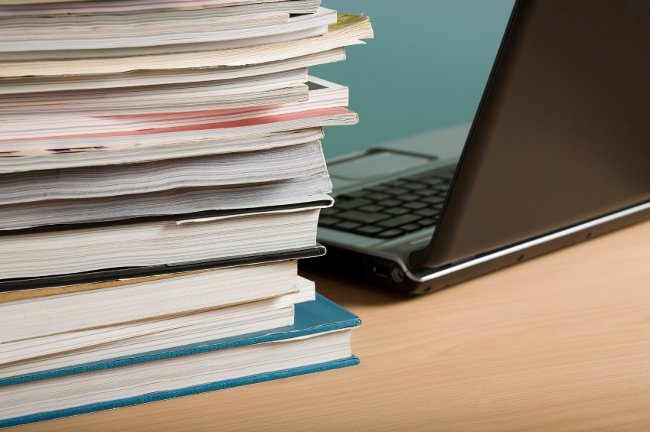
magicscroll.net — Google Chrome
За что мне нравятся онлайн сервисы, так это за то, что можно его использовать в любом браузере. Заходим на сайт www.magicscroll.net жмем на кнопку «Add a Book to Your Library»

Во всплывающем окошке жмем «Выбрать файл» и добавляем электронную книгу (ePub файл) в свою библиотеку
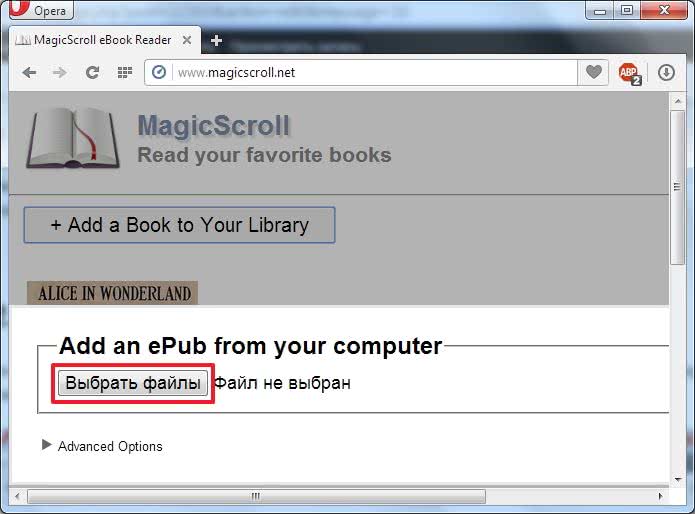
Кликаем левой кнопкой мышки по книге в библиотеке и открываем ее для чтения. Для удаления книги из библиотеки жмем «крестик» в появившейся, при наведении мышкой на книгу, рамке.
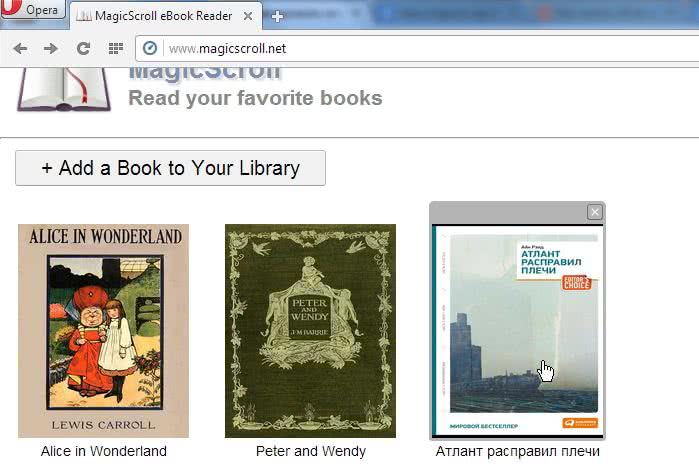
Открытый файл ePub в браузере имеет следующий вид.
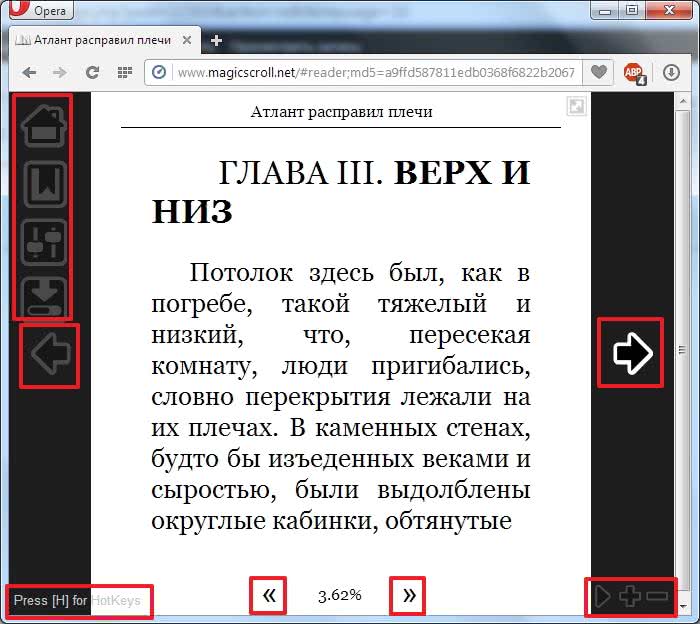
Стрелочками слева и справа (или на клавиатуре) можно листать странички.
Двойными стрелочками внизу в центре страницы можно перелистывать целые главы.
Справа внизу расположены настройки скорости чтения. Запустить автоматическое чтение (скроллинг) можно так же клавишей «Пробел» на клавиатуре. Увеличить или уменьшить скорость скроллинга можно клавишами «+»и «-» на клавиатуре или такими же кнопками на экране.
Чтобы увидеть подсказку с горячими клавишами жмем «H».
Вверху слева на страничке есть еще 4 кнопки: Вернуться в Библиотеку, Открыть Оглавление, Настройки и Скачать.
В настройках можно выбрать тему и размер шрифта. Мне нравится устанавливать мелкий шрифт (Small)
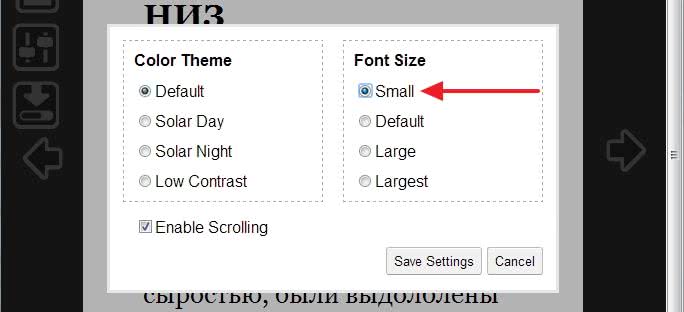
Есть все функции как и в сервисе http://www.epubread.com/ + есть скроллинг, который можно гибко настроить под себя и не нажимать никакие кнопки. Естественно, если в браузере установлены настройки «открывать последние открытые вкладки», то книга откроется на том моменте где вы закончили ее читать.
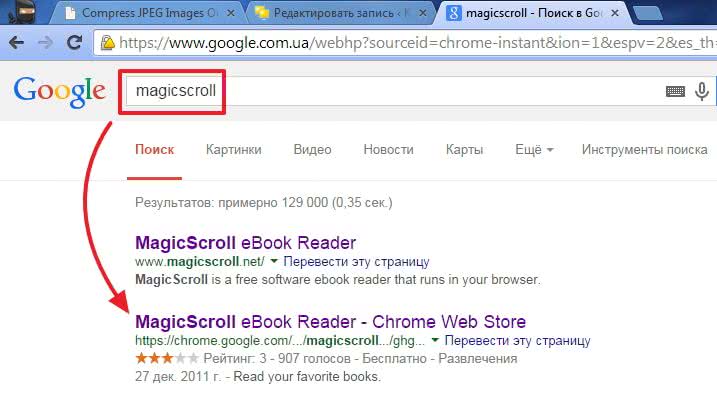
Жмем «БЕСПЛАТНО» и устанавливаем MagicScroll eBook Reader в Google Chrome
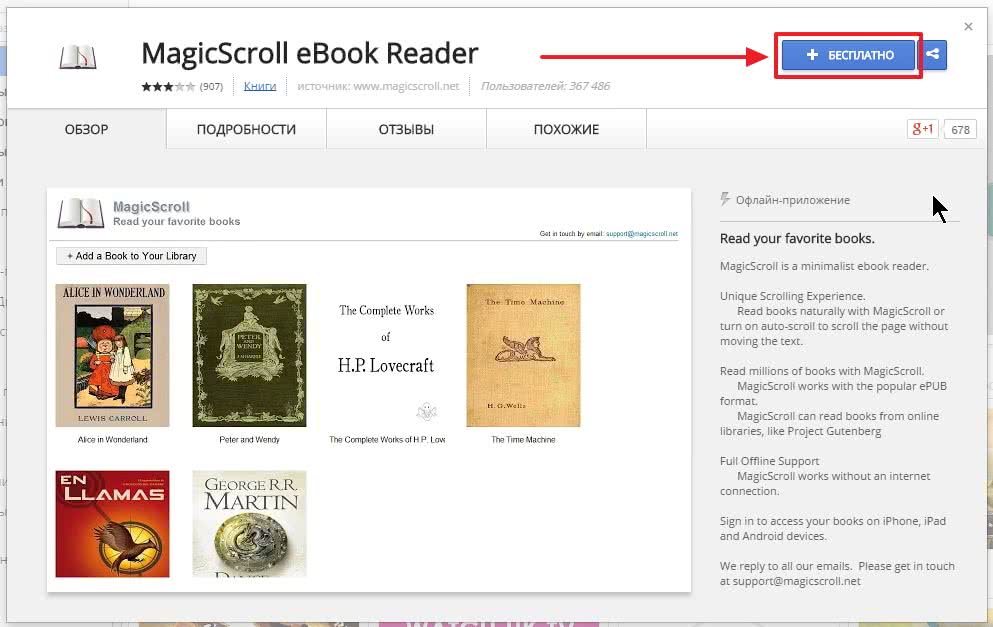
Во всплывающем окошке жмем «Добавить»
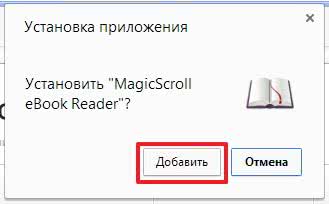
и приложение устанавливается.
MagicScroll eBook Reader — является офлайн-приложением. То есть вы можете открыть ePub файлы без подключения к сети.
Для запуска открываем новую вкладку в Google Chrome жмем на кнопку «Приложения» и выбираем MagicScroll eBook Reader если у вас установлены визуальные закладки от Яндекса

Если у вас все по умолчанию, то можно посмотреть здесь https://support.google.com/chrome_webstore/answer/3060053?hl=ru&rd=1 как добраться до приложений в Google Chrome.
Дальше все как обычно. Добавляем книгу в формате ePub в библиотеку и открываем ее.
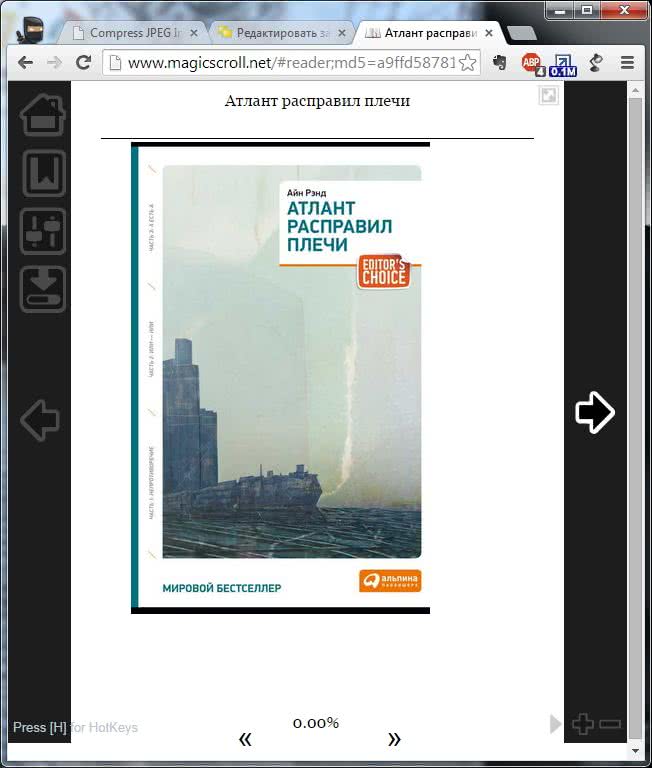
Единственный минус это наличие прокрутки внизу экрана. В Opera такого нет.
Чем открыть на компьютере формат epub без использования браузера
Sumatra
Sumatra Reader – это бесплатный читатель, поддерживающий большинство форматов для Windows. Почему на первом месте среди desktop-приложении? Потому что это очень маленькая, быстрая, мощная и удобная программа.
Поддерживаемая операционная система: Windows 10, Windows 8 или Windows 7, Vista и XP.
Скачать Sumatra можно на официальном сайте. Затем просто следуйте инструкциям по установке.
Выберите его значок на рабочем столе, чтобы открыть его. Затем откройте вкладку “открыть документ”. Просто выберите нужный документ или перетащите в область программы.
Надо признаться, что он не имеет так много возможностей, как другие ридеры. Однако для многих простота имеет более высокий приоритет, чем функции. Он маленький и запускается очень быстро.
Adobe Digital Editions
Если говорить о чтении на ПК, многие настоятельно рекомендуют Adobe Digital Editions. Бесплатный reader, разработанный Adobe, он поддерживает epub и pdf.
Поддерживаемая система: Windows, Mac.
При первом использовании ADE появляется диалог для создания собственной учетной записи adobe. Он используется для авторизации компьютера с помощью ADE. Создайте свой идентификатор Adobe ID и введите его для авторизации.
После установки появляется возможность коллекционирования в своей библиотеке, нажав “Файл”, а затем выбрать “Добавить в библиотеку”. Теперь можно читать книги нужного расширения на компьютере.
Программа легка в использовании и ориентирована на обывателей. Можно архивировать и построить собственную виртуальную библиотечную полку. Добавление закладок и заметок, а также выделение текста сказывается на удобстве чтения.
Ebook IceCream
Что делает данная программа таким особенным? Например, он запоминает прогресс чтения, помогает искать по автору или названию и выбирает текст для копирования или перевода. Поддерживаемая операционная система: Windows 10, 8, 7, Vista и XP.
Загрузите на официальном сайте и установите в соответствии с инструкциями. Нажмите кнопку «Добавить в библиотеку». Хотя есть кнопка создания папок, эта функция не доступна в бесплатной версии программы. Как только она будет добавлена, вы найдете ее на книжной полке. Дважды щелкните на название книги, чтобы прочесть её.
FBReader
Мультиплатформенная читалка. Поддержка почти всех известных форматов. Скачавшие получают доступ к сетевым библиотекам, которые содержат множество бесплатных книг. Выбор цветов, шрифтов, анимации перелистывания, словари, закладки и т. д.
Поддерживаемая система деятельности: Андроид, Линукс, Mac OS X, Windows. Загрузка происходит с официального сайта и устанавливается в соответствии с инструкциями.
После установки, чтобы открыть его просто нажмите на его значок на рабочем столе. В интерфейсе чтения нажмите ” + ” справа от основной панели, для добавления в библиотеку. Есть выбор цвета, шрифты, анимации перелистывания, словари, закладки и т. д. согласно вашему вкусу.
Calibre
Calibre – это бесплатное программное обеспечение с открытым исходным кодом. Это не только превосходная читалка, но и конвертер. С его помощью можно конвертировать книги в любой формат бесплатно.
Вы можете положить нужный формат в электронную библиотеку, нажав кнопку “Добавить”. Когда они будут успешно добавлены, их можно найти в средней колонке главного экрана. Просто дважды щелкните на название, чтобы начать читать.
Колибри получал множество хвалебных от потребителей и критиков. Однако, отсутствие добавления заметок удручает.
Если по каким -то причинам все вышеперечисленные варианты вас не устраивают, советуем присмотреться к другим бесплатным epub-ридерам, таким как: Nook, Kob.
Вывод
Большинство приобретенных электронных книг защищены DRM. Рекомендуем бесплатное программное обеспечение для удаления DRM – Epubor Ultimate. С его помощью можно поделиться приобретением с друзьями и семьями.
Советы
Как открыть EPUB на компьютере в Calibre
Бесплатная программа Calibre предназначена для просмотра, конвертирования книг, создания библиотеки. С помощью Calibre можно открыть файлы большого количества форматов, в том числе формата ePub.
В приложение встроен просмотрщик — читалка электронных книг. Выполните следующие действия:
- В окне программы Calibre нажмите на кнопку «Добавить книги».
- Нажмите правой кнопкой мыши по названию книги в окне приложения.
- В контекстном меню нажмите на «Просмотр», а затем на «Открыть в читалке calibre».
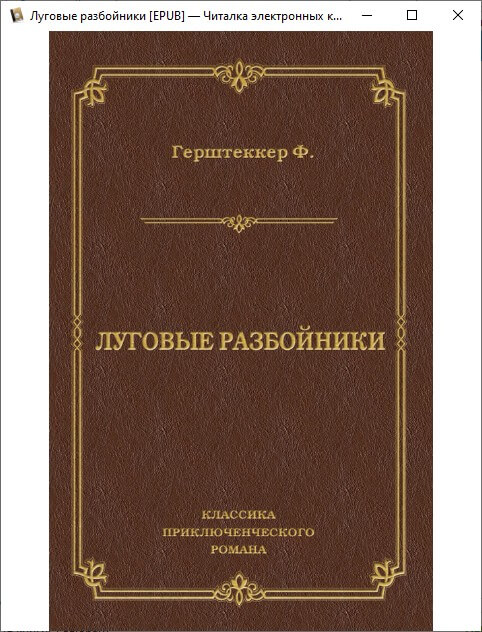
На компьютере
Посмотрим, чем открыть ePub на компьютере с различными версиями Windows. Программ для ПК существует много, но мы выбрали наиболее адекватные.
Windows 10
Calibre
66,68 МБ. Бесплатная. (Вероятно самый популярный ePub-ридер). Есть встроенный конвертер, информационная база о книгах, поддерживает новостные порталы The Guardian, National Geographic, Эхо Москвы и другие. Формирует базу по авторам, языкам, издателям.
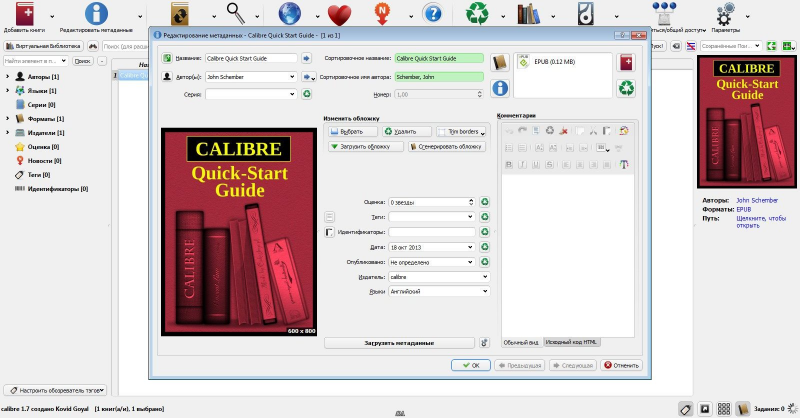
Windows 7
Icecream Ebook Reader
28,25 МБ. Бесплатно. Есть редактирование текста, онлайн-поиск по выделенному фрагменту, добавление закладок. Поддерживает разбивку по форматам и категориям. Добавленные книги отображаются таблицей с авторами, датой добавления и прогрессом чтения в процентах.
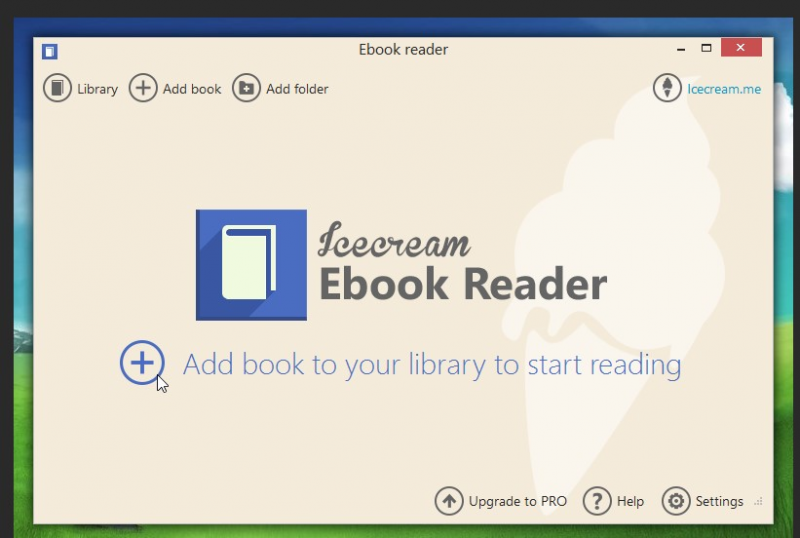
Windows XP
Epub Reader
1,06 МБ ($29.95). Гарантированно самая удобная из читалок – минимальный, но достаточный набор функций: масштабирование текста, перелистывание колесом мыши и стрелками клавиатуры. На экране слева находиться оглавление, справа – текст. Интересные места можно добавить в избранное, понимает большинство кодировок.

Как открыть файл EPUB на компьютере в ICE Book Reader Professional
ICE Book Reader Professional — бесплатная программа для жителей бывшего СССР, служащая для чтения электронных книг на компьютере. В программе ICE Book Reader Pro можно читать, организовывать библиотеку, экспортировать книги в мультимедиа файлы.
Выполните следующий порядок действий:
- В окне программы ICE Book Reader Professional нажмите на кнопку с изображением папки.
- В открывшемся окне нажмите на кнопку «Плюс», для выбора книги на компьютере.
- Щелкните по названию книги, чтобы открыть файл в формате EBUP в окне приложения.
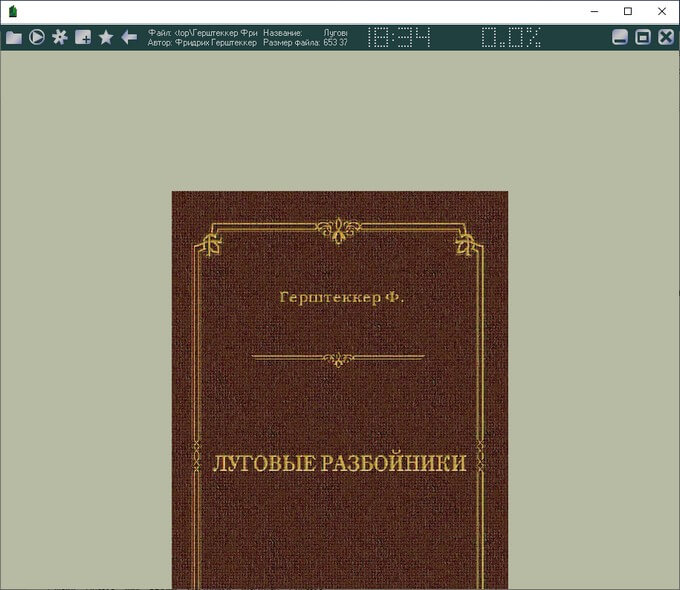
Особенности формата EPUB
- Стандартизация – формат приведет к стандарту, который решает проблему разработки самых разнообразных форматов электронного контента. Это облегчает задачу разработчикам и издателям при создании электронной книги и устройств.
- Конвертация – сейчас существуют средство, позволяющие легко переконвертировать EPUB в другой формат.
- Универсальность – подходит для любых устройств с различным разрешением экрана.
- Защищенность – наличие механизма DRM, позволяющего защитить контент от копирования.
В браузере
Google Chrome: Readium
Расширений для «Гугл Хрома» читающих «епаб» очень мало. Несмотря на некоторые недоработки и ограниченный функционал Readium с задачей справляется
Главное преимущество – оно действительно работает, и это важно!
Firefox: EpuBReader
Кликаем на ссылку скачивания и файл открывается в браузере или идем в меню: “Файл / Открыть файл”. Просто и удобно.
Что такое EPUB
EPUB (произносится «ипаб») — формат с плавающей версткой, а значит текст автоматически подстраивается под размер экрана вашего смартфона или планшета – вручную масштабировать не надо.
Историческая справка
Интересные факты
- На последнем этапе формат обновлен до версии 5.2, поддерживается компьютерами, смартфонами и планшетами.
- В 2008 году свободная библиотека Gutenberg выбрала этот формат для оцифровки и хранения книг и других печатных изданий.
- Постепенно до 2010 года в этот формат перевела документы компания Sony, ранее использовавшая собственное расширение LRF (BBeB).
Проблемы с файлом
- Неприятности с открытием файла иногда возникают из-за слишком большого количества ссылок.
- Если вместо правильной конвертации переписать расширение файл откроется с ошибкой.
Альтернативы
«еПаб» не единственный формат для электронных книг. Альтернативой может быть FB2 (FictionBook) — формат на основе стандарта XML. Одновременно формат ePub или fb2 можно открыть в универсальном просмотрщике STDU Viewer, который также поддерживает файлы DJVU и DOCX (подробнее читайте в статье «чем открыть DOCX»). Но есть и такие специализированные приложения, например, как FBReader – сбалансированный функционал, заточенный для fb2 (подробнее читайте в статье «чем открыть FB2»).
- 10 книг, которые можно прочитать за один вечер →
- 8 причин читать больше художественной литературы →
- Лучшие книги на Лайфхакере →